Вы используете Linux на своем ПК, но у вас также установлена Windows. Это двойная загрузка, но иногда вы хотите обмениваться данными между двумя операционными системами.
Но что-то вам мешает: Windows.
Похоже, что Windows 10 блокирует диск C:, и вы не можете получить доступ к данным в Linux. Так что вы можете с этим поделать? Удивительно, но решение довольно простое.
Зачем получать доступ к данным Windows в Linux?
Двойные загрузчики (особенно те, которые работают под управлением Windows и Linux на одном компьютере) имеют проблему, которая затрагивает Windows 8 и 10. При использовании операционной системы Linux невозможно получить доступ к диску Windows.
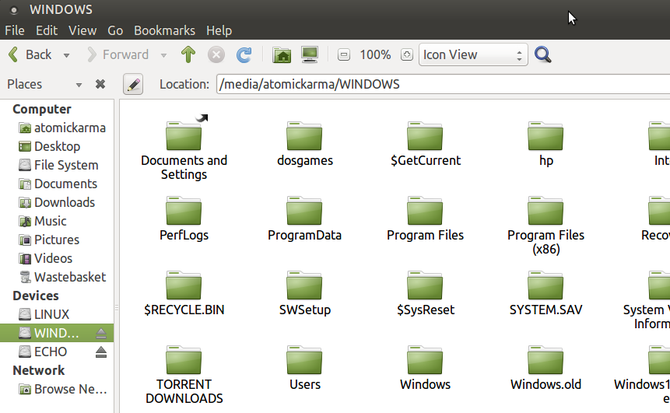
Например, у вас могут быть изображения, которые вы хотите редактировать в Linux. Возможно, есть видео, которое вы хотите посмотреть; у вас могут быть документы, над которыми вы хотите работать. Хуже всего то, что вы могли загрузить установщик Linux, используя Windows, чтобы сэкономить время.
Но попытка получить доступ к диску в Linux приводит к сообщению об ошибке. Как правило, вы увидите пару всплывающих окон. Один из них будет восклицать «NTFS-раздел находится в спящем режиме», а другой сообщит, что «не удалось смонтировать» устройство. Так что ты делаешь не так?
Спящий режим Windows
Как маленький лесной зверь, в Windows есть режим гибернации. Это используется в Windows 8 и 10, в частности. Завершение работы Windows обычным способом приведет к гибернации системы.
По сути, это означает, что все в памяти выделяется на жесткий диск (HDD) на время гибернации. Когда вы приходите, чтобы включить компьютер (или открыть ноутбук), он фактически не включается; скорее это восстановление данных с жесткого диска обратно в память.
Вы, наверное, знаете, что в Windows есть другие режимы управления питанием. Это:
- Неисправность: Возможность выключить компьютер.
- Спать: Режим с низким энергопотреблением, который сохраняет текущий сеанс.
- Hibernate: Сохраняет текущий сеанс на жестком диске до перезагрузки компьютера.
- Гибридный: Комбинация сна и гибернации, обеспечивающая быстрый перезапуск. Обычно это отключено на ноутбуках.
Когда вы пытаетесь получить доступ к своему разделу Windows в Linux и видите сообщение об ошибке, относящееся к «спящему» разделу, это происходит потому, что диск заблокирован для Windows. Жизненно важные данные хранятся на жестком диске в ожидании повторной инициализации операционной системы.
Отключение гибридной загрузки в Windows
Этот метод перевода компьютера в режим гибернации вместо его отключения называется «гибридной загрузкой». Чтобы обойти его ограничивающий эффект для двойных загрузчиков Linux, его необходимо отключить. Здесь доступны три варианта:
- Не выключайте компьютер для доступа к Linux.
- Навсегда отключить гибридную загрузку.
- Удалить файл гибернации.
Эти параметры поясняются ниже.
Перезапустите, не впадайте в спящий режим
Самое простое решение — убедиться, что ваш компьютер не перешел в спящий режим. Без данных гибернации на жестком диске вы сможете без проблем получить доступ к разделу Windows из Linux.
Интересно, когда вы используете Запустить снова опция в Windows, компьютер полностью выключается. Вместо фиксации данных сеанса на жестком диске все закрывается, а затем перезагружается. Пока вы быстро выбираете предпочитаемую ОС в меню GRUB, вы сможете загружаться в Linux. После запуска перейдите к диску Windows на жестком диске вашей системы; теперь он должен быть доступен.
Отключить гибридную загрузку
Вместо того, чтобы избегать Гибридной Загрузки, это может быть отключено.
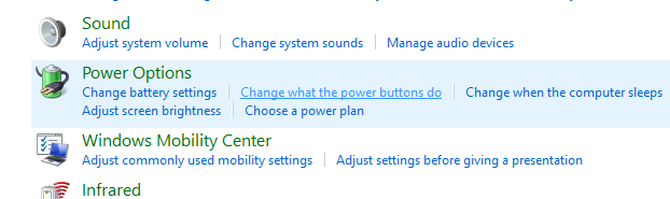
Сначала откройте панель управления Windows, нажав WIN + R, и вход в панель управления. Далее выберите Оборудование и звук> Параметры электропитания> Изменить функции кнопок питания, затем Выберите, что делают кнопки питания в левой колонке.
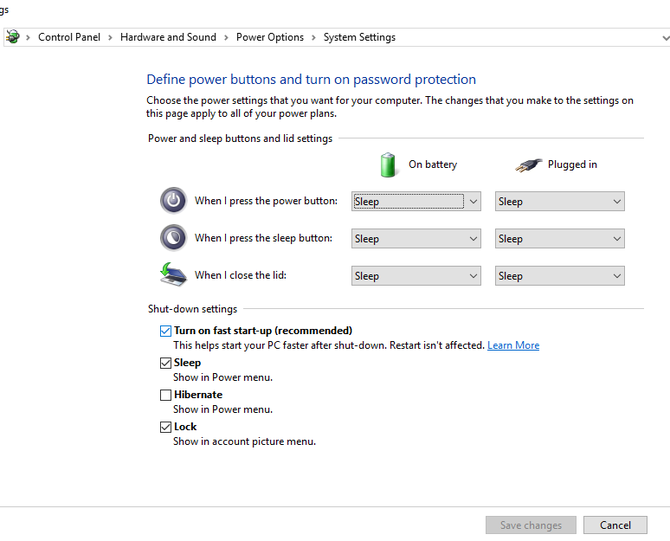
Здесь ищите Изменить настройки, которые в данный момент недоступны, тогда ищи Включить быстрый запуск (рекомендуется). Это будет проверено по умолчанию; чтобы отключить эту функцию, снимите флажок и Сохранить изменения.
В будущем, когда вы выключите компьютер, он будет делать это правильно, как это делали старые версии Windows. Обратите внимание, что это происходит за счет более медленного времени запуска при загрузке в Windows.
Удалить файл гибернации
Крайний вариант — удалить файл гибернации из Linux. Если вы полагаетесь на это, файл гибернации hiberfil.sys автоматически удаляется при монтировании диска C: в Linux (хотя, если вы используете SSD, его следует отключить)
Однако это приведет к потере любой несохраненной работы, поэтому выбирайте удаление файла гибернации только после рассмотрения.
Для этого откройте Диски инструмент (обычно находится в аксессуары меню). Откройте это, затем выберите диск, который содержит ваш раздел Windows. Вы должны быть в состоянии определить это по размеру и производителю диска. Если у вас есть несколько устройств, проверьте их все; Вы обнаружите раздел Windows, так как он будет отформатирован в формате файловой системы NTFS.
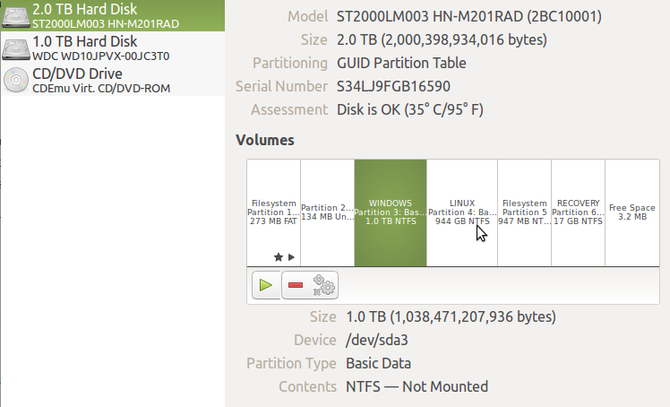
Найдя раздел Windows, выберите его, затем нажмите кнопку «Передача» и выберите Изменить параметры монтирования.
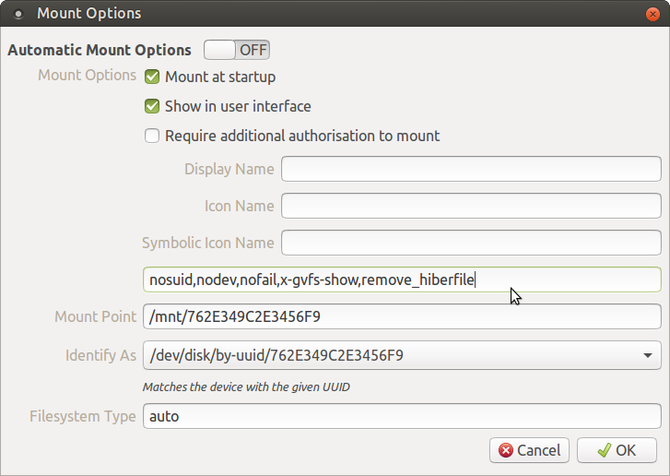
В верхней части окна отключите Параметры автоматического монтирования. Затем в поле «Параметры монтирования» введите:
,remove_hiberfileПодтвердите это, нажав Хорошо, затем введите ваш пароль, когда будет предложено. Теперь вы сможете смонтировать раздел в вашем файловом менеджере Linux и найти нужные вам файлы. Даже если гибридная загрузка включена в Windows, файл гибернации будет удален. Отлично, а?
Ну, может и нет. Что если у вас установлена двойная загрузка с Linux по умолчанию? Обновление Windows перезагрузит ваш компьютер, отправив его в Linux. Если Центр обновления Windows работает без вашего ведома, вы можете потерять ценные данные в файле гибернации. Это может оказаться разрушительным.
Более безопасной альтернативой было бы использование режима «только чтение» для раздела Windows при доступе к нему из Linux. Это будет означать, что любые изменения, которые вы хотите внести в файлы, должны быть сохранены локально в разделе Linux.
Обмен данными между Windows и Linux
Какой бы метод вы ни выбрали для работы с диском C: заблокированным для Windows, вы сможете копировать, перемещать, открывать и редактировать свои файлы. Хотя получить доступ к диску Windows C: в Linux довольно просто, есть альтернативы, которые вы можете предпочесть.
- Используйте USB-накопитель или SD-карту для хранения данных.
- Добавьте выделенный жесткий диск (внутренний или внешний) для общих данных.
- Используйте общий сетевой ресурс (возможно, коробку NAS) или жесткий диск USB, подключенный к маршрутизатору.
- Используйте свое облачное хранилище как сетевой ресурс.
Все это может быть изучено более подробно с помощью нашего взгляда на обмен данными между компьютерами Windows и Linux.
Обратите внимание, что также возможно просматривать данные Linux из Windows. Для этого вам потребуется DiskInternals Linux Reader. После установки утилита просканирует ваш жесткий диск на наличие разделов Linux и отобразит их в пользовательском интерфейсе, похожем на Windows Explorer. Затем эти файлы и папки можно просматривать и открывать в Windows (если они совместимы).
Скачать: DiskInternals Linux Reader (бесплатно)


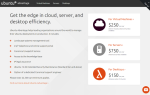
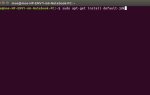
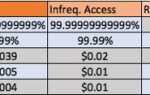
![Leafpad — Сверхлегкий текстовый редактор [Linux]](https://helpexe.ru/wp-content/cache/thumb/13/261c5edd9e4d613_150x95.png)